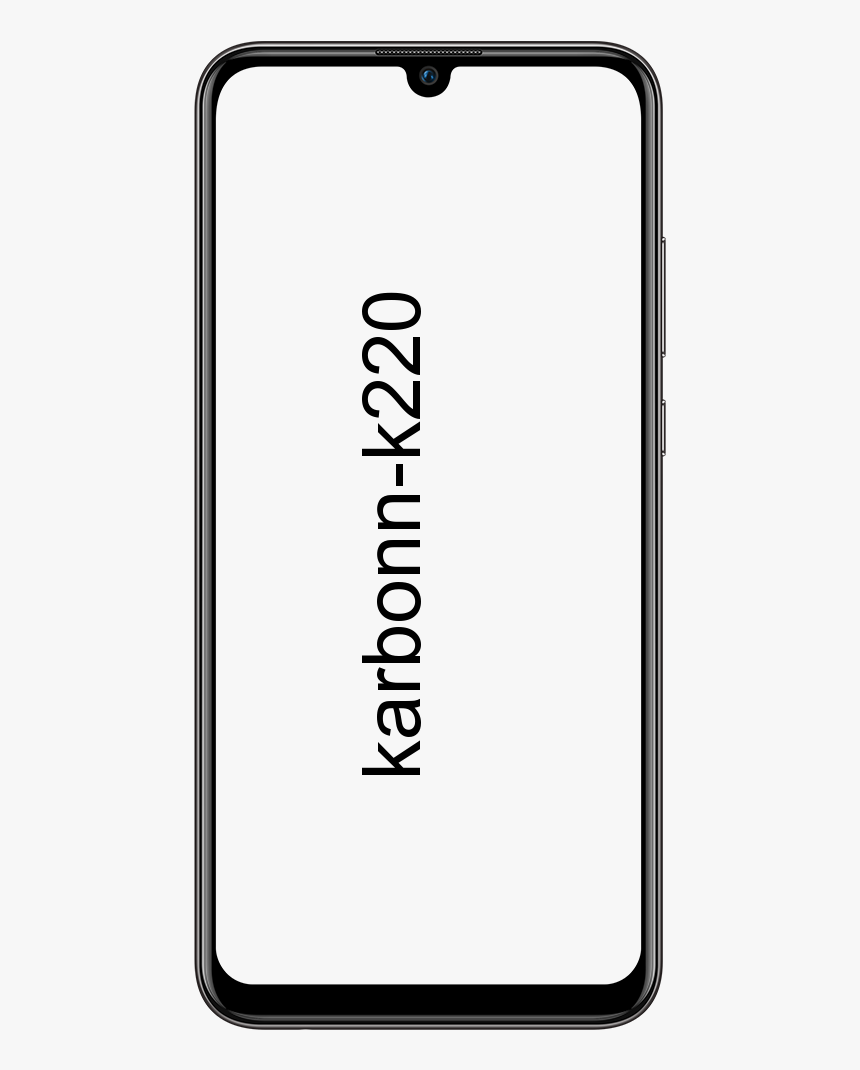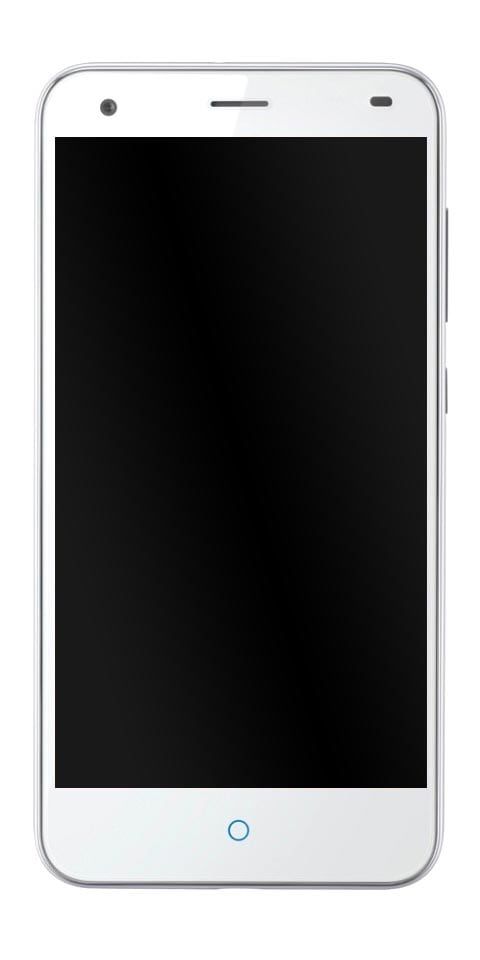การเข้าถึงที่ จำกัด บริการเสียงที่เปลี่ยนแปลงถูกบล็อก - วิธีแก้ไข

ผู้ใช้ Android บางรายรายงานว่าได้รับข้อความแสดงข้อผิดพลาด 'การเข้าถึงที่ จำกัด การเข้าถึงบริการเสียงถูกบล็อก' ที่ผิดปกติบนแผงการแจ้งเตือน นอกจากนี้ผู้ใช้รายงานว่าโทรศัพท์มือถือทำงานได้ดี แต่หลังจากนั้นไม่กี่นาทีโทรศัพท์ก็หยุดโทร ดังนั้นในคู่มือนี้เราจะแบ่งปันวิธีแก้ปัญหาบางอย่างที่ช่วยคุณแก้ไขข้อความแสดงข้อผิดพลาดจากมือถือ Android
ผู้ใช้ยังสามารถใช้เครือข่าย WiFi และแชร์ข้อความ แต่เป็นการโทรที่มือถือไม่สามารถโทรออกได้ ข้อความแสดงข้อผิดพลาดนี้ผิดปกติและส่วนใหญ่จะปรากฏใน Moto G, Moto X, Nexus และโทรศัพท์มือถืออื่น ๆ อย่างไรก็ตามข้อความแสดงข้อผิดพลาดจะปรากฏในแผงการแจ้งเตือน แต่ทันใดนั้นก็หายไปโดยอัตโนมัติหลังจากนั้นไม่กี่วินาที
ดังนั้นในคู่มือนี้คุณจะได้เรียนรู้การแก้ไขบางอย่างซึ่งสามารถช่วยคุณแก้ไขข้อความแสดงข้อผิดพลาดจากไฟล์ Android โทรศัพท์. อย่างไรก็ตามก่อนที่เราจะดำเนินการต่อไปโปรดทราบบางอย่างเกี่ยวกับข้อความแสดงข้อผิดพลาดและสาเหตุที่เกิดขึ้น
ข้อความแสดงข้อผิดพลาดเป็นการแจ้งเตือนเกี่ยวกับเครือข่ายที่ไม่มีส่วนเกี่ยวข้องกับมือถือ ดังนั้นหากคุณได้รับข้อความแสดงข้อผิดพลาดนั่นไม่ได้หมายความว่ามือถือของคุณทำงานผิดปกติ เหตุผลเบื้องหลังข้อผิดพลาดยังไม่ได้รับการเปิดเผย แต่เราจะแบ่งปันวิธีที่มีประสิทธิภาพที่จะช่วยคุณในการแก้ไขข้อความแสดงข้อผิดพลาด
ขั้นตอนในการแก้ไขข้อผิดพลาด 'การเข้าถึงที่ จำกัด การเปลี่ยนแปลงบริการเสียงถูกบล็อก'

ตรวจสอบให้แน่ใจว่าไม่มีคำชี้แจงอย่างเป็นทางการเกี่ยวกับข้อความแสดงข้อผิดพลาดดังนั้นขั้นตอนที่ระบุด้านล่างจึงเป็นไปตามคำแนะนำและการทดลองใช้ มาดูวิธีแก้ไขข้อผิดพลาด 'การเข้าถึงที่ จำกัด การเปลี่ยนแปลงบริการเสียงถูกบล็อก' จากสมาร์ทโฟน Android
เลือกประเภทเครือข่ายที่ต้องการ
ถ้าคุณเพิ่งได้รับข้อความแสดงข้อผิดพลาดขณะโทรออก จากนั้นคุณต้องตรวจสอบประเภทเครือข่ายที่ต้องการที่เลือก หากโทรศัพท์หรือผู้ให้บริการของคุณรองรับ 4G ให้เลือก 4G ในทำนองเดียวกันหากมือถือและผู้ให้บริการของคุณรองรับ 2G หรือ 3G ให้เลือกตามประเภทเครือข่ายที่ต้องการ
- ตรงไปที่ลิ้นชัก App บนโทรศัพท์มือถือของคุณ
- จากนั้นย้ายไปที่การตั้งค่า> การตั้งค่าเครือข่าย
- จากการตั้งค่าเครือข่ายเลือก 'เครือข่ายมือถือ'
- จากเครือข่ายมือถือให้ตั้งค่าประเภทเครือข่ายที่ต้องการ
แค่นั้นแหละ! ตอนนี้เพียงรีสตาร์ทสมาร์ทโฟนมือถือของคุณแล้วโทรออก คุณจะไม่ได้รับข้อความแสดงข้อผิดพลาดอีกต่อไป
ล้างแคชและข้อมูล Dialer ของโทรศัพท์
หากวิธีการข้างต้นล้มเหลวในการแก้ไข 'จำกัด การเข้าถึงที่เปลี่ยนแปลงบริการเสียงถูกปิดกั้น' จากสมาร์ทโฟนมือถือของคุณคุณต้องทำตามคำแนะนำง่ายๆตามรายการด้านล่างนี้
- ในตอนแรกตรงไปที่ลิ้นชักแอป Android ของคุณ
- ตอนนี้ค้นหา 'แอป' จากรายการและคลิกที่มัน
- จากนั้นตรวจสอบโปรแกรมโทรออกที่ใช้งานอยู่ โดยจะเป็น 'Dialer' หรือ 'Phone'
- จากนั้นคุณสามารถบังคับให้หยุดแอปแล้วล้างข้อมูลและแคช
แค่นั้นแหละ! ตอนนี้รีสตาร์ทสมาร์ทโฟน Android ของคุณเพื่อแก้ไขข้อความแสดงข้อผิดพลาดจากแผงการแจ้งเตือน
รีเซ็ตการตั้งค่า Wi-Fi มือถือและบลูทู ธ
โทรศัพท์มือถือ Android ช่วยให้ผู้ใช้รีเซ็ตการตั้งค่ามือถือ WiFi และบลูทู ธ ที่ผู้ใช้สร้างขึ้นทั้งหมด ดังนั้นเมื่อข้อผิดพลาดปรากฏขึ้นเนื่องจากการตั้งค่าที่ไม่ถูกต้อง จากนั้นตัวเลือกนี้จะแก้ไขข้อความแสดงข้อผิดพลาดได้สำเร็จ มาดูวิธีรีเซ็ตการตั้งค่า WiFi, มือถือและบลูทู ธ บนสมาร์ทโฟน Android กัน
- ตรงไปที่ลิ้นชัก App จากมือถือของคุณ
- ในขั้นตอนอื่นให้ย้ายไปที่การตั้งค่า> ระบบ
- จากการตั้งค่าระบบค้นหาและคลิกที่ 'รีเซ็ตตัวเลือก'
- จากนั้นคลิกที่ 'รีเซ็ต WiFi มือถือและบลูทู ธ '
แค่นั้นแหละ! นี่คือวิธีที่คุณสามารถรีเซ็ตการตั้งค่า WiFi มือถือและบลูทู ธ ได้อย่างง่ายดายเพื่อแก้ไขการเข้าถึงที่ จำกัด บริการเสียงที่เปลี่ยนแปลงถูกบล็อกจาก Android
ใส่ซิมการ์ดอีกครั้ง
ข้อความแสดงข้อผิดพลาด 'การเข้าถึงที่ จำกัด การเปลี่ยนแปลงบริการเสียงถูกบล็อก' ก็ปรากฏขึ้นเนื่องจากข้อผิดพลาดของเครือข่าย ดังนั้นในวิธีนี้คุณควรลบซิมการ์ดและใส่กลับเข้าไปใหม่เพื่อแก้ไขข้อผิดพลาด 'จำกัด การเข้าถึงที่เปลี่ยนแปลงบริการเสียงถูกบล็อก' ดังนั้นเพียงแค่ปิดสมาร์ทโฟน Android และลบแบตเตอรี่ เมื่อใดก็ตามที่คุณลบมัน เพียงแค่ถอดและใส่ซิมการ์ดเข้าไปใหม่ เมื่อเสร็จแล้วให้เปิดใช้งานมือถือและโทรออก ข้อความแสดงข้อผิดพลาด 'จำกัด การเข้าถึงเปลี่ยนบริการเสียงถูกบล็อก' จะได้รับการแก้ไขในขณะนี้
สรุป:
ดังนั้นนี่คือสี่วิธีที่ดีที่สุดในการแก้ไขข้อความแสดงข้อผิดพลาด 'จำกัด การเข้าถึงเปลี่ยนบริการเสียงถูกบล็อก' จากโทรศัพท์มือถือ หากคุณทราบวิธีการอื่น ๆ ในการแก้ไขข้อผิดพลาดโปรดแจ้งให้เราทราบด้านล่าง
ยังอ่าน: